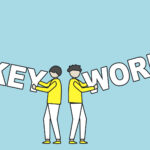今日のおじいちゃんはiPhoneで使用するパスワードを
手帳のどこに書いたか忘れて…
孫にiPhoneのパスワードアプリの使い方を
教えてもらうのでした。
iPhone奮闘記第5話パスワードアプリの設定・使い方
①
 | おじいちゃん パスワードを手帳に |
| ※この画像はCanvaのAIツールで生成し、一部編集を加えています。 | |
②
 | 孫 |
| ※この画像はCanvaのAIツールで生成し、一部編集を加えています。 | |
③
 | パスワードアプリの設定方法 ①iPhoneの「設定」アプリをタップする。 |
| ※この画像はCanvaのAIツールで生成し、一部編集を加えています。 | |
④
 | 「設定」に戻ります。 ⑧「設定」をタップする。 |
| ※この画像はCanvaのAIツールで生成し、一部編集を加えています。 | |
⑤
 | iPhoneのパスワードアプリの使い方 ①パスワードアプリをタップする。 ②右下の「✙」をタップする。 ③Webサイト名やアプリ名を入力する。 ④ユーザー名を入力する。 ⑤パスワードを入力する。 |
| ※この画像はCanvaのAIツールで生成し、一部編集を加えています。 | |
iPhoneのパスワードアプリの設定・使い方の図解入り説明の記事は
➡ios18パスワードアプリの使い方・設定方法
Wi-FiのパスワーもiPhoneのパスワードアプリで管理
①
 | おじいちゃん、パスワードアプリの使い方少しわかってきたかな Wi-Fiのパスワードも気になっている様子 |
| ※この画像はCanvaのAIツールで生成し、一部編集を加えています。 | |
②
 | 🔐iPhoneでWi-Fiのパスワードを管理する方法(iOS 18以降) ✅ 1. パスワードアプリを開く ✅ 2. 「Wi-Fi」タブを選択 • 過去に接続したWi-Fiネットワークの一覧が表示されます ✅ 3. パスワードを確認する • ネットワーク名をタップ ✅ 4. パスワードを共有する(家族や友人に) • 相手が近くにいて、BluetoothとWi-Fiがオンになっていることを確認 |
| ※この画像はCanvaのAIツールで生成し、一部編集を加えています。 | |
③
 | 昭和の安心感を捨てきれないおじいちゃん。 アプリを使いながらも、手帳も手放さない“ハイブリッドおじいちゃんが微笑ましい。 |
| ※この画像はCanvaのAIツールで生成し、一部編集を加えています。 | |
【広告】
おじいちゃんの手帳愛は深い。でも、ブログ運営となると“手帳”では守れない。
そこで必要なのが、信頼できるサーバー環境。
僕が使っているのは、**国内でも評判の高い「エックスサーバー」**です。
広告リンク↓
国内シェアNo.1のエックスサーバーが提供するVPSサーバー『XServer VPS』![]()
※「iPhone」「Safari」はApple Inc.の登録商標です。本記事はAppleによる認定・後援を受けたものではありません。
※当サイトでは、アフィリエイト広告およびGoogleアドセンス広告を利用しています。
記事内容は公平性を保ちつつ、読者に役立つ情報提供を心がけています。
🧠 当サイトの記事にはAIを活用した文章・画像が含まれる場合があります。
詳しくは AIコンテンツポリシー をご覧ください。
本記事はAppleによる認定・後援を受けたものではありません。